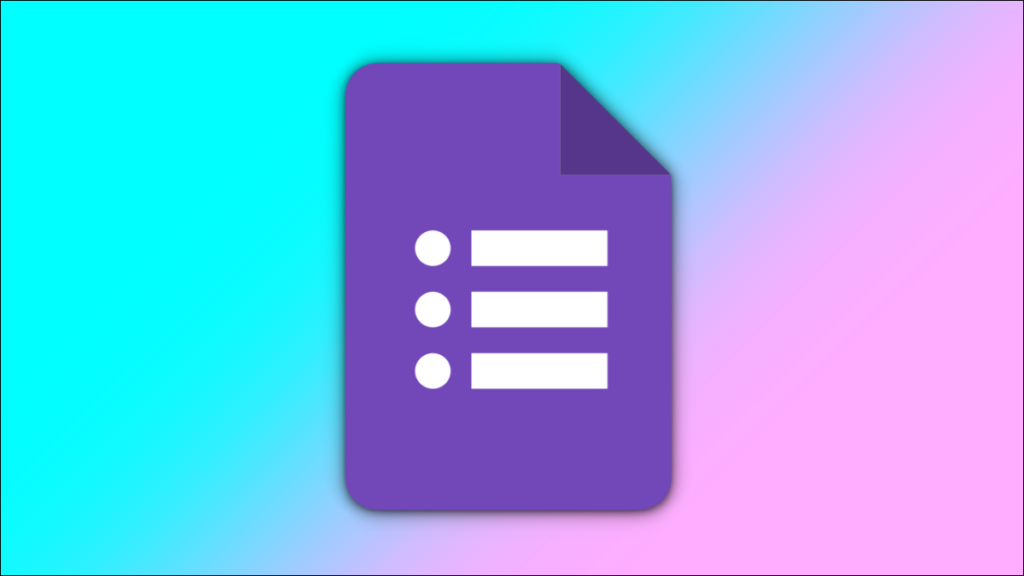Khi bạn tạo biểu mẫu cho người xin việc, người tham gia cuộc thi hoặc thành viên nhóm, bạn có thể cho phép người trả lời tải lên tệp hoặc ảnh trong Google Biểu mẫu . Bạn chỉ cần tạo một “câu hỏi” tải lên tệp. Chúng tôi sẽ chỉ cho bạn cách làm điều đó.
Xem thêm: Dịch vụ IT
Thêm Câu hỏi Tải lên Tệp trong Google Form
Truy cập Google Form , đăng nhập và mở biểu mẫu bạn muốn sử dụng hoặc tạo biểu mẫu mới. Sử dụng thanh công cụ nổi ở phía bên phải để thêm câu hỏi có dấu cộng.

Chọn “Tải lên tệp” trong hộp thả xuống loại câu hỏi ở trên cùng bên phải của khối câu hỏi.

Bạn sẽ thấy một thông báo cho biết rằng các tệp sẽ được tải lên Google Drive của bạn và người trả lời sẽ được yêu cầu đăng nhập bằng tài khoản Google của họ. Nhấp vào “Tiếp tục” để thêm câu hỏi.

Thêm câu hỏi vào trường Câu hỏi và tùy chọn đính kèm hình ảnh cho câu hỏi của bạn nếu bạn muốn.
Đặt giới hạn cho các tệp được tải lên
Bạn có thể không muốn người trả lời chỉ tải lên bất cứ thứ gì. Vì vậy, bạn có ba tùy chọn để thiết lập câu hỏi tải lên tệp của mình chỉ để chấp nhận các tệp bạn muốn.
Bật chuyển đổi nếu bạn chỉ muốn người trả lời tải lên các loại tệp cụ thể. Sau đó, chọn một hoặc nhiều hộp cho loại bao gồm tài liệu, PDF, video, hình ảnh hoặc một tùy chọn khác.

Số lượng tệp tối đa
Trong một số trường hợp, bạn có thể muốn cho phép người trả lời tải lên nhiều hơn một tệp. Ví dụ: nếu bạn có một cuộc thi ảnh cho người tham gia gửi nhiều hơn một hình ảnh, bạn có thể đặt ở đây.

Kích thước tệp tối đa
Vì các tệp đã tải lên được gửi đến Google Drive của bạn, bạn có thể muốn giới hạn kích thước tệp. Bạn có thể chọn từ 1 MB đến 10 GB. Bạn có thể thấy giới hạn kích thước tệp biểu mẫu bên dưới cài đặt. Chọn “Thay đổi” nếu bạn muốn tăng giới hạn này.
Sau đó, bạn có thể đặt câu hỏi theo yêu cầu bằng cách bật nút chuyển đổi đó ở phía dưới bên phải của hộp câu hỏi nếu bạn muốn.
Câu hỏi của bạn sau đó đã sẵn sàng để đi!
Cách xem các tệp đính kèm
Sau khi xuất bản hoặc chia sẻ biểu mẫu của mình và bắt đầu nhận được phản hồi , bạn có thể xem các tệp đã tải lên trong Google Drive bằng một trong những cách sau.
Chuyển đến tab Câu trả lời cho biểu mẫu của bạn để xem các tệp riêng lẻ cho câu hỏi.

Chuyển đến câu hỏi trên biểu mẫu của bạn hoặc trên tab Câu trả lời và chọn “Xem Thư mục”. Bạn sẽ được chuyển thẳng đến thư mục trong Google Drive của mình để xem tất cả các tệp.

Truy cập Google Drive và duyệt tìm thư mục. Tên của nó bao gồm tiêu đề biểu mẫu với một thư mục con cho tiêu đề câu hỏi.
Khi bạn đến thư mục con chứa các tệp đã tải lên, mỗi tên tệp tương ứng với tên tài khoản Google của người trả lời. Như đã đề cập ở trên, người trả lời được yêu cầu đăng nhập bằng tài khoản Google của họ để tải tệp lên.

Cho dù bạn muốn nhận sơ yếu lý lịch, ảnh hoặc video, cập nhật nhóm hay bảng chấm công, thì câu hỏi tải tệp lên trong Google Biểu mẫu là một cách thuận tiện để thực hiện.
Để biết thêm, hãy tìm hiểu cách giới hạn câu trả lời trong Google Form hoặc cách đóng biểu mẫu khi bạn chấp nhận xong câu trả lời.